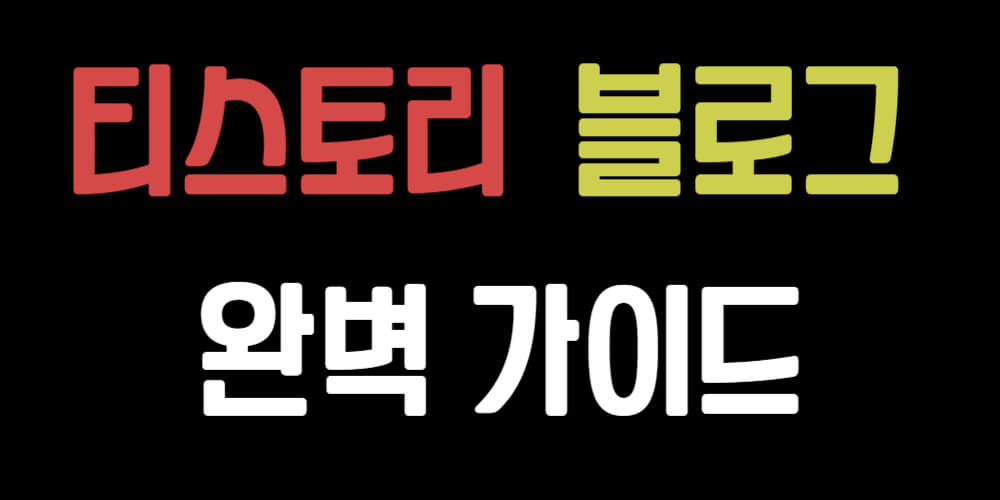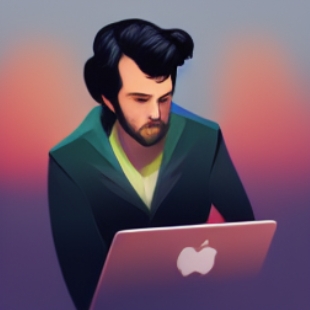드디어 오랜 기다림 끝에 OpenAI가 Code Interpreter를 공개 하였습니다.
이전에는 waitlist를 통해 일부 소수 인원에게만 공개 되었던터라 많은 분들이 기다리셨을건데요.
혹시 Code Interpreter에 대해 알지 못하는 분들을 위해 간단히 설명 드리자면, 파일 업로드를 통해 챗gpt와 대화를 가능하게 하는 기술입니다.
물론 기존 서드파티 앱을 통해 파일 업로드가 가능 하였습니다.
하지만 써보신 분은 아시겠지만 기능적으로 아쉬운점이 많았는데요.
이제는 코드 인터프리터를 통해 그런 불편함들을 해결 할 수 있게 되었습니다.
참고) 코드 인터프리터는 챗gpt plus 이용자만 사용 가능합니다. 무료로 파일을 업로드 하고 싶으신 분은 해당 글을 참조하세요.
그럼 Code Interpreter을 어떻게 사용하는지 알아보죠.
Code Interpreter 활성화 방법
Settings 접속
점 3개 클릭 후 Settings에 들어 갑니다.
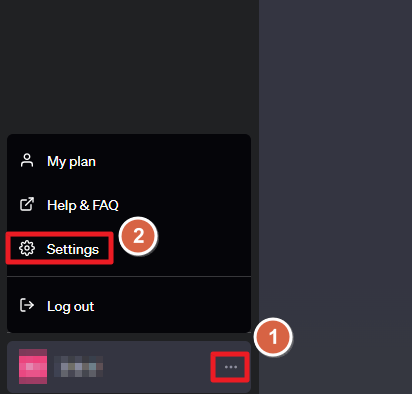
Beta features 클릭
Beta features를 클릭 한 후 Code interpreter을 활성화 합니다.
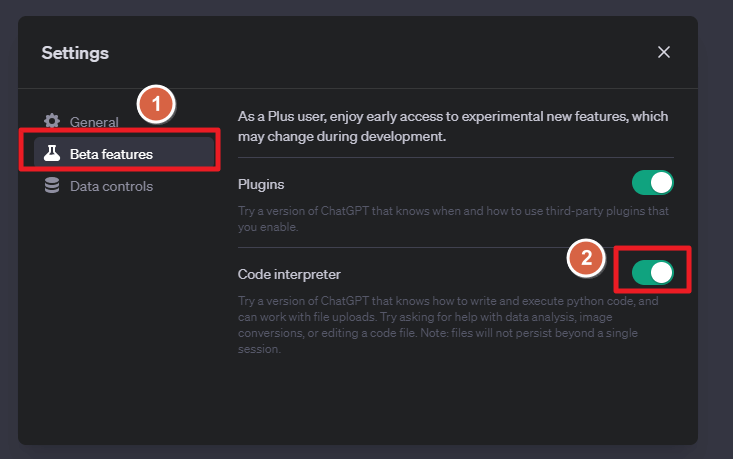
Cote Interpreter 실행
GPT-4를 클릭 한 후 코드 인터프리터를 실행합니다.
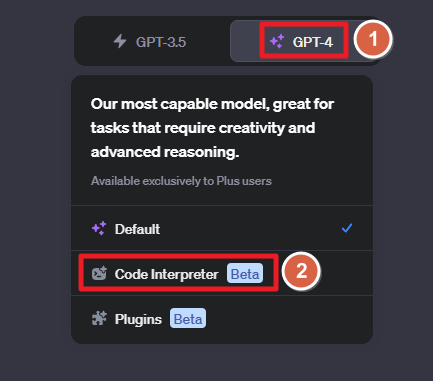
Code Interpreter 사용 방법
파일 업로드하기
프롬프트 입력창에 위치한 Upload file을 클릭 한 후 원하는 파일을 업로드 합니다.
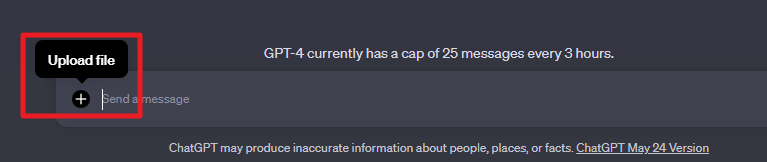
파일이 업로드가 완료된 화면입니다.

프롬프트 입력하기
create histogram that displays the GDP of different countries, with each bar being a different color, Set the x-axis to country name and the y-axis to gdp
각 막대의 색이 다른 여러 국가의 GDP를 표시하는 히스토그램을 만들고, X축을 국가 이름으로, Y축을 GDP로 설정해주세요.
챗gpt 동작 모습 확인하기
제가 가장 충격을 받았던 것 중 하나입니다.
파일을 열다 에러가 발생하자 문제를 해결하기 위해 스스로 다른 접근 방식을 알아봅니다.
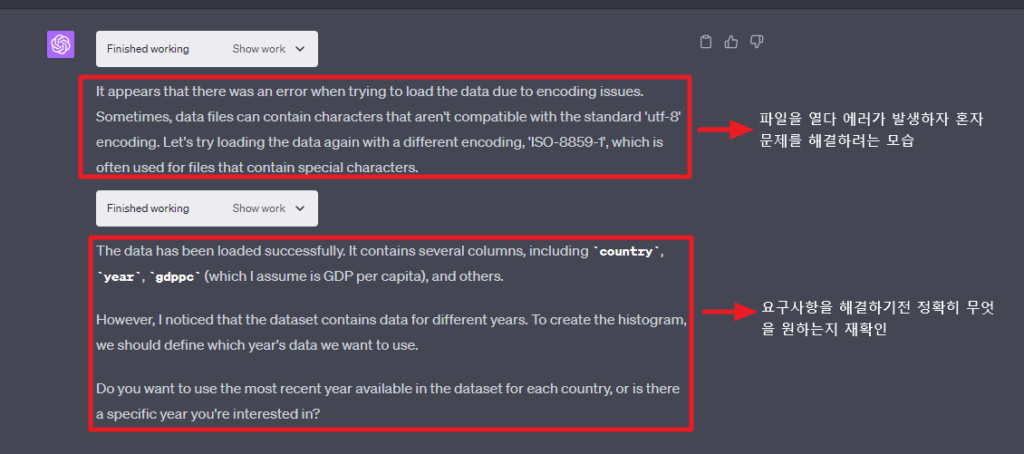
뿐만 아니라 정확한 요구 사항 반영을 위해 오히려 질문을 하기도 합니다.
기계 답지 않게(?) 중간 중간 놓치기도 하는데요. 중요한건 그 실수를 계속해서 극복해 나간다는 점입니다.
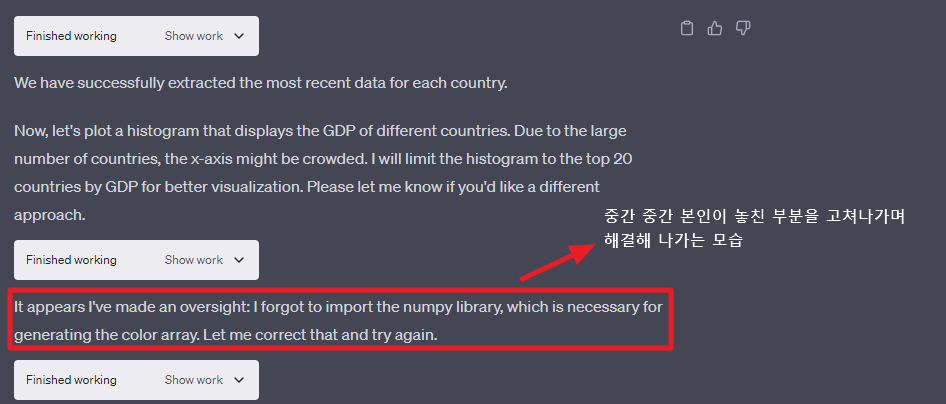
최종 결과 확인
상당한 퀄리티의 그래프가 완성되었습니다.
그래프를 그리는데 있어 끝판왕이라 생각했던 pandas ai 가 부끄러워 지는 순간이네요.
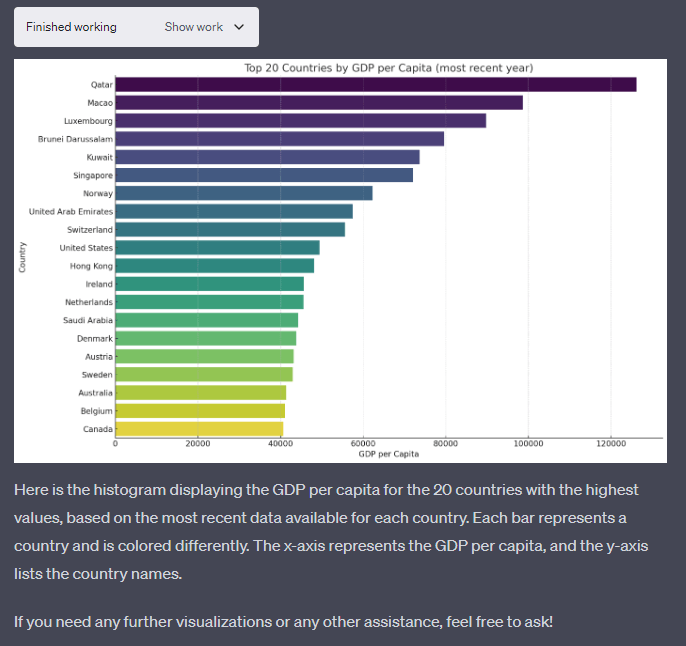
결론
정말 기술 발전 속도가 빠른것 같습니다.
이젠 너무 빨라 소름이 끼칠 정도네요.
누군가에게는 AI의 발전이 위협이겠지만 누구에게는 기회일 수도 있습니다.
이러한 트렌드에 뒤쳐지지 않도록 더욱 박차를 가해야 할 시기입니다.